Программа SPSS Statistics позволяет достаточно быстро и просто построить гистограмму.
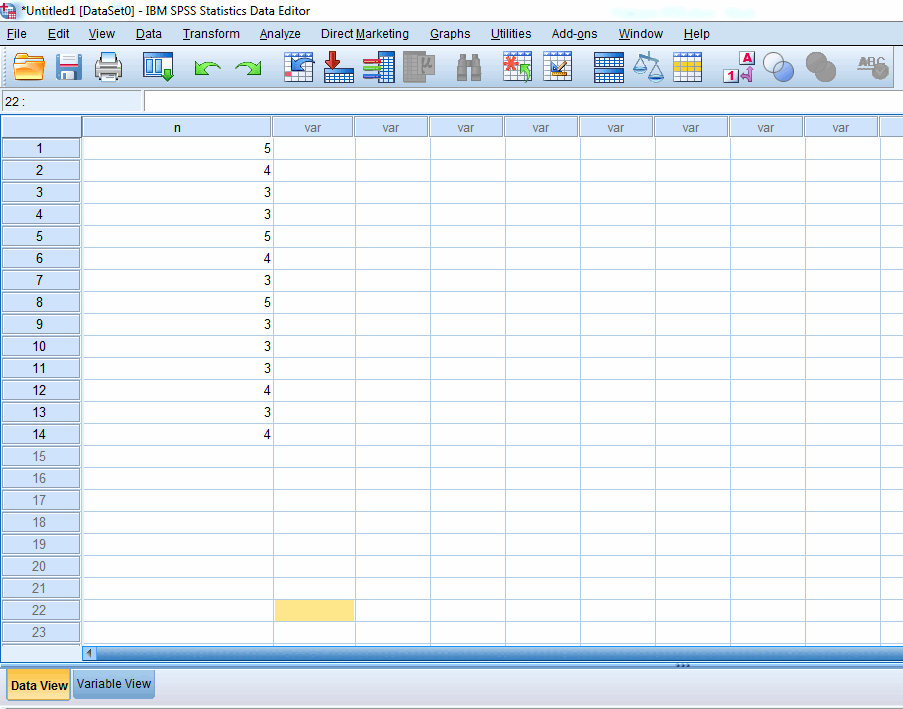
Рисунок 1 — На вкладке Data View вводим данные — оценки студентов полученные по экзамену.
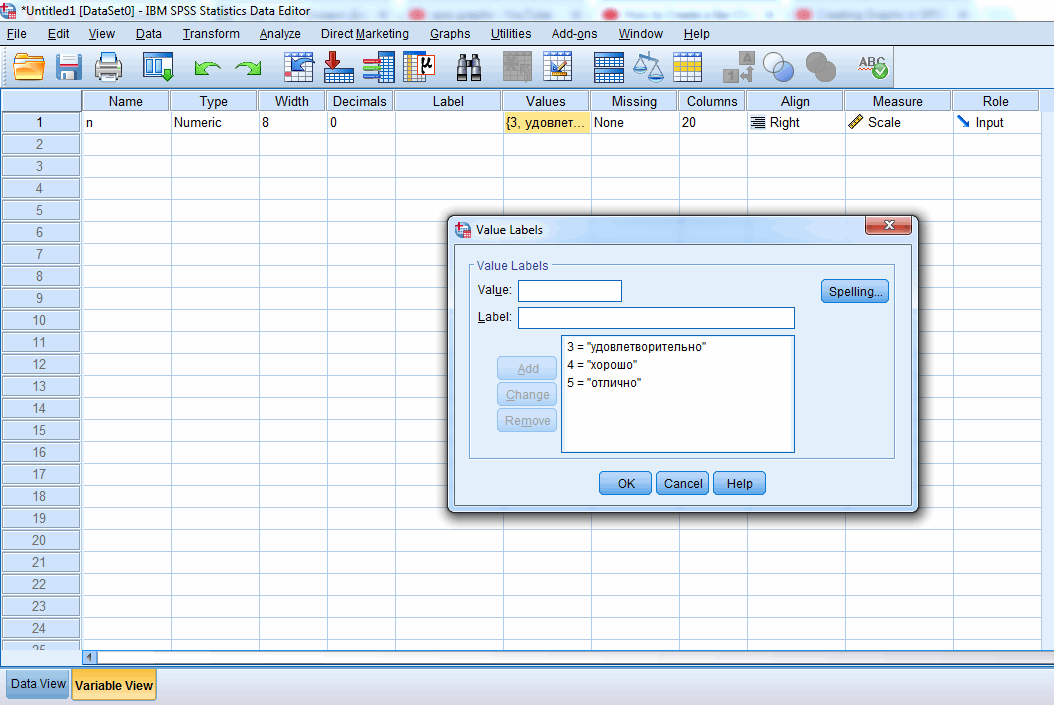
Рисунок 2 — Переходим на вкладку Variable View и в столбце Value кликаем по ячейки ниже, появляется окно Value Labels и здесь количественным значениям оценок присваиваем названия. Нажимаем Ок.

Рисунок 3 – Возвращаемся на вкладку Data View, в итоги у нас числа поменяются на названия.
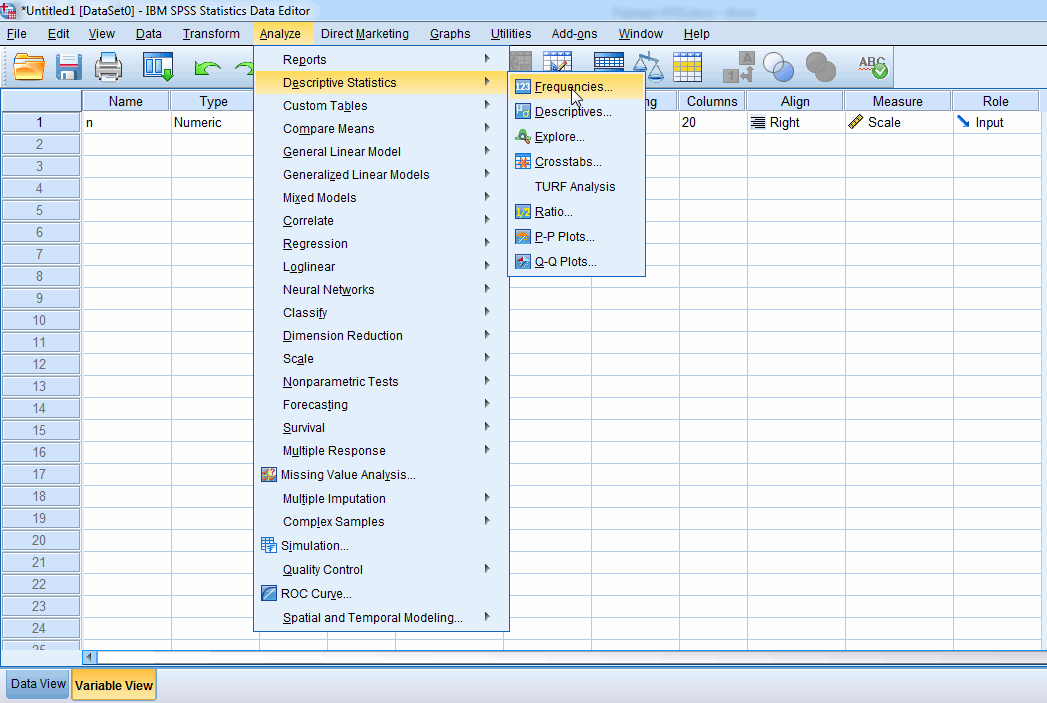
Рисунок 4 — Для построения гистограммы переходим Analyze -> Descriptive Statistics -> Frequencies (выбираем описательную статистику)
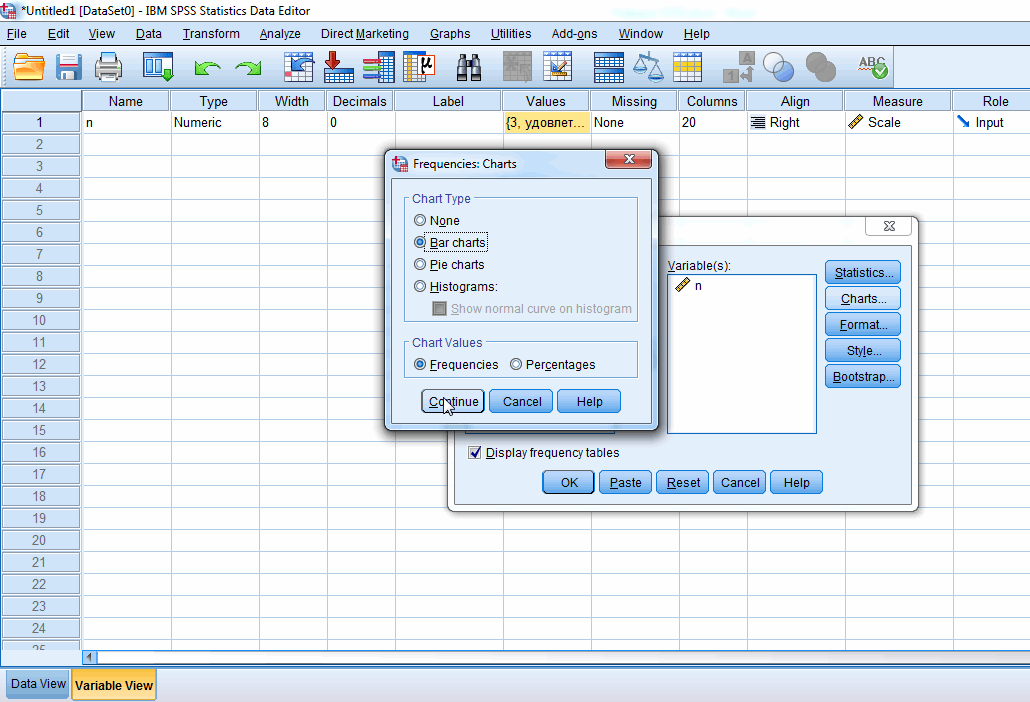
Рисунок 5 – Появляется окно, сначала перекидываем из левого поля в правый искомое значение n, затем нажимаем Charts (Графики), выскакивает окно Frequencies Charts выбираем тип графика – гистограмма (Bar charts), далее Continue.

Рисунок 6 — Нажимаем Ок.

Рисунок 7 – Формируется гистограмма в программе SPSS Statistics оценок студентов по экзамену. Из этой гистограммы видно, что количество удовлетворительных оценок приблизительно равно сумме хороших и отличных оценок.
